Team

Sentinel One Installation
Was tun wenn Sentinel eine Malware Warnung ausgibt?
Welche Alternative zu Sentinel One gibt es?
Installation Sentinel One
Wie bereits angekündigt: Die Universität Oldenburg wechselt ihr System für Endpoint Protection and Response (EPR) (aka "Virenchecker"). Das neue heißt "Sentinel One". Somit sind auf allen Rechnern die Sophos-Installationen zu entfernen und statt dessen ist Sentinel One zu installieren. Dieser Schritt hat bis zum 23.06.2023 zu erfolgen, da danach der Nutzungsvertrag mit Sophos ausläuft. Dies gilt für alle Betriebssysteme mit Virenchecker mit dem Sophos Programm, also auch MacOS.Beachten Sie die folgenden Einschränkungen: Sentinel One darf nur auf Rechner im Eigentum der Universität installiert werden. Auf allen privaten Rechnern ist die Installation nicht mehr erlaubt, hier muss auf alternative Produkte zurück gegriffen werden.
Das neue Sentinel One Icon:![]()
Das alte Sophos Icon:
![]()
Auf neueren Windows Installationen erfolgt dieser Austausch automagisch - sofern Sie also das neue Icon bereits sehen brauchen Sie nichts zu tun.
Falls Sie das alte Sophos Icon sehen (oder keins der beiden) folgen Sie bitte den folgenden Schritten (Sie brauchen Administrator Rechte)
- Deinstallieren Sie alle Sophos Programme (besuchen Sie "Programme hinzufügen oder entfernen") und klicken Sie "Deinstallieren" (Lässt sich "Sophos Endpoint Defense" nicht entfernen kann man das ignorieren)
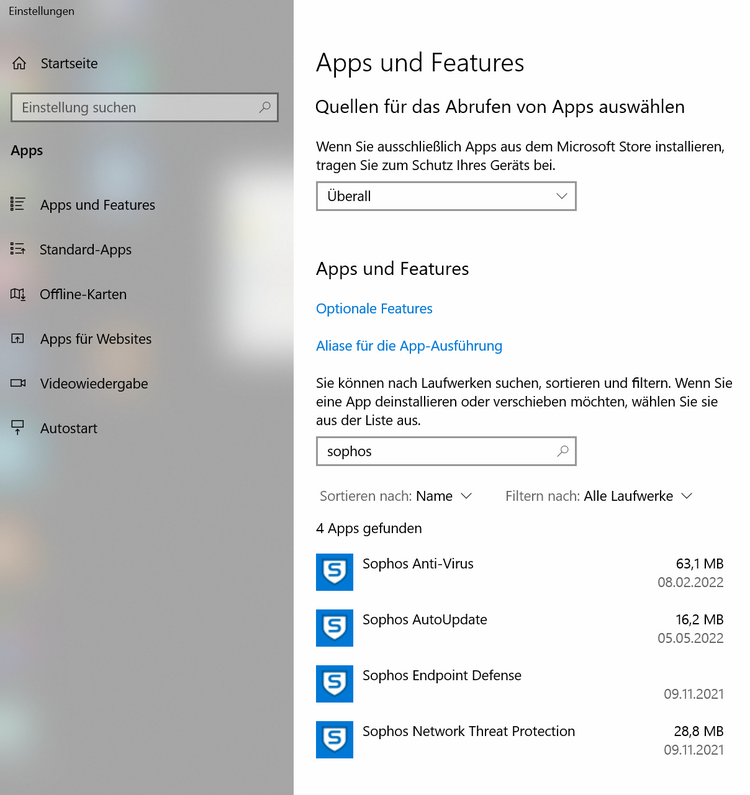
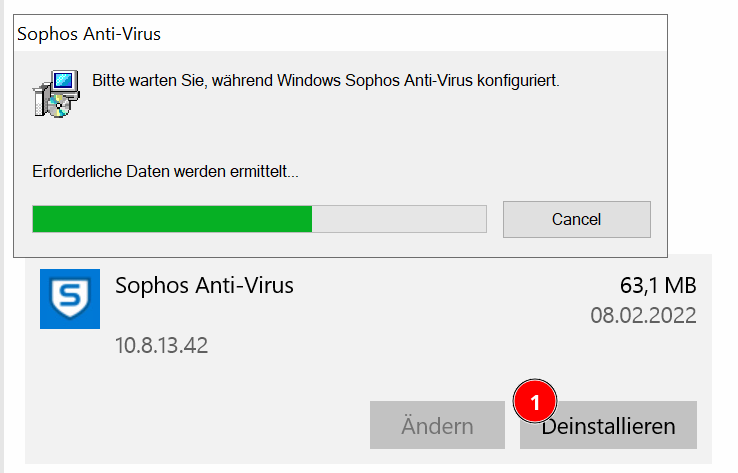
- Installieren Sie "Sentinel One"
- Laden Sie das Executable (.exe) (Einen Nextcloud Link bekamen Sie per Mail)
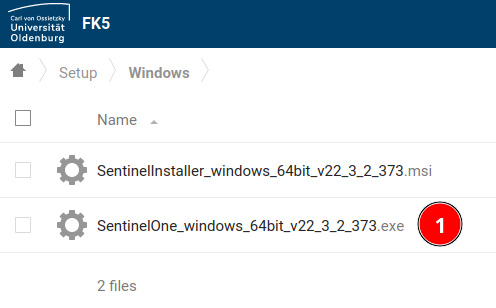
- Führen Sie diesen installer aus
- Während der Installation werden Sie nach einem Token gefragt – dieses bekamen Sie per Mail
- Laden Sie das Executable (.exe) (Einen Nextcloud Link bekamen Sie per Mail)
- Rebooten Sie den Computer
Falls Sie diese Installation nicht selber durchführen wollen melden Sie sich bei it@icbm.de

